参考:
https://blog.csdn.net/m0_45447650/article/details/123704930
https://zhuanlan.zhihu.com/p/99880204?from_voters_page=true
在显卡驱动被正确安装的前提下,在命令行里输入nvidia-smi.exe
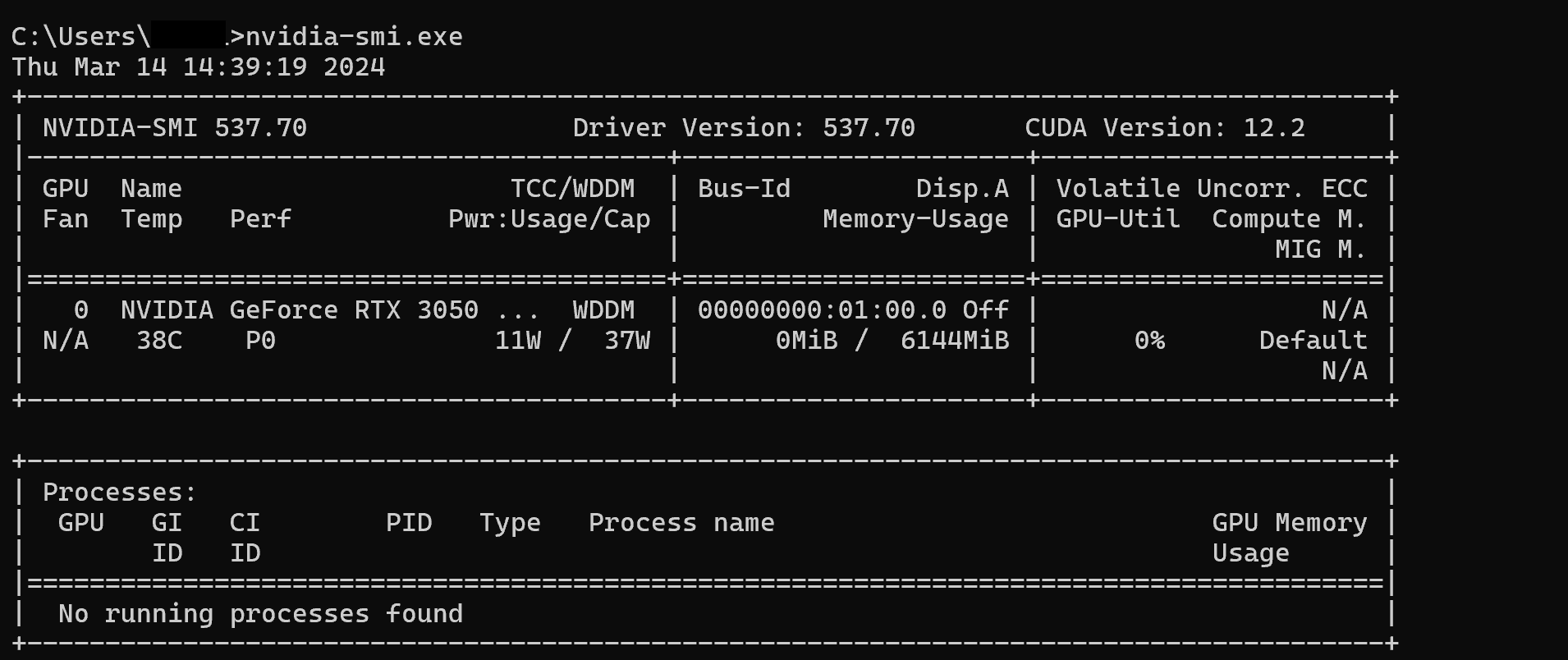
- 下载CUDA Toolkit:
https://developer.nvidia.com/cuda-toolkit-archive
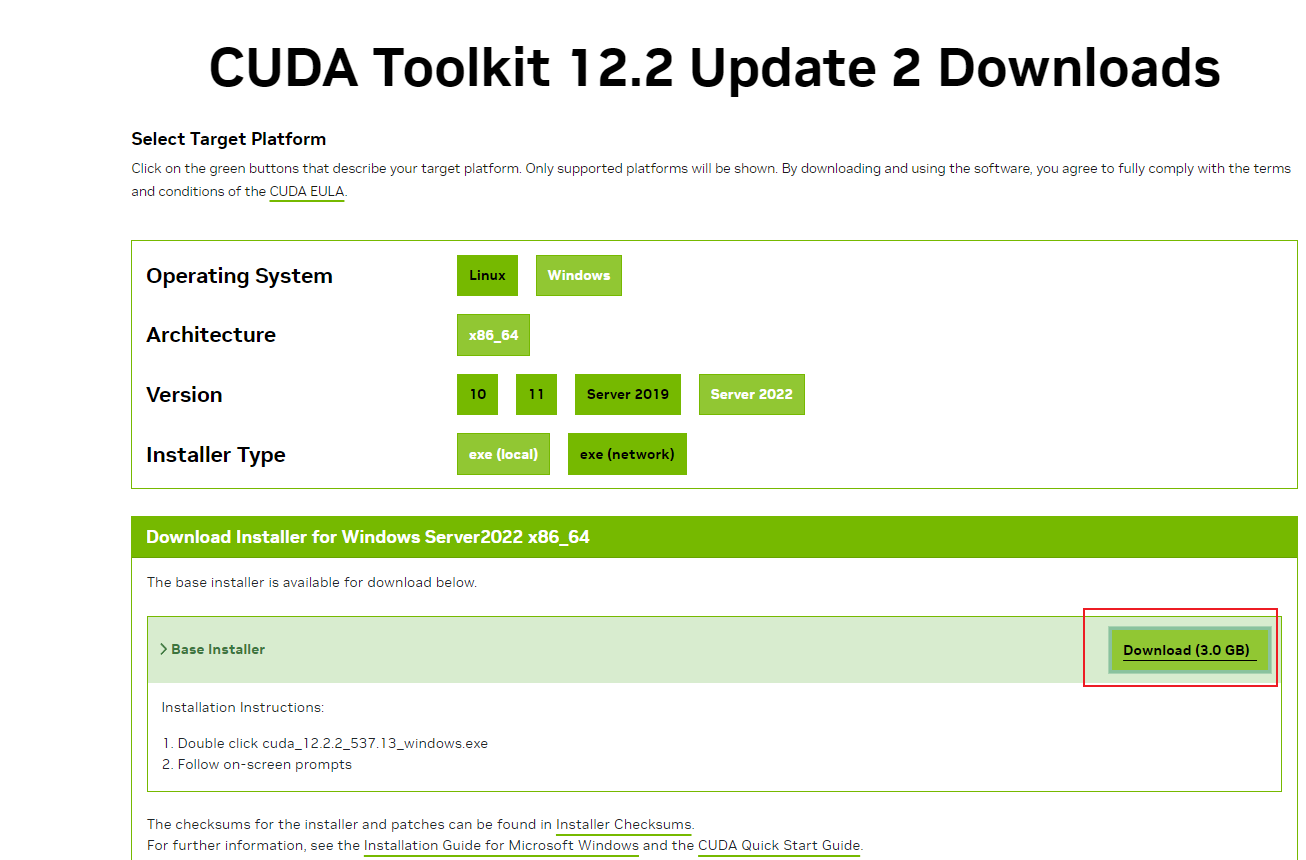
nvcc -V 验证是否安装成功
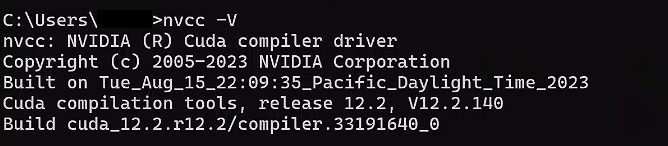
2.下载对应版本cudnn :
https://developer.nvidia.com/rdp/cudnn-archive
此处需要下载的是 cuDNN v8.9.7
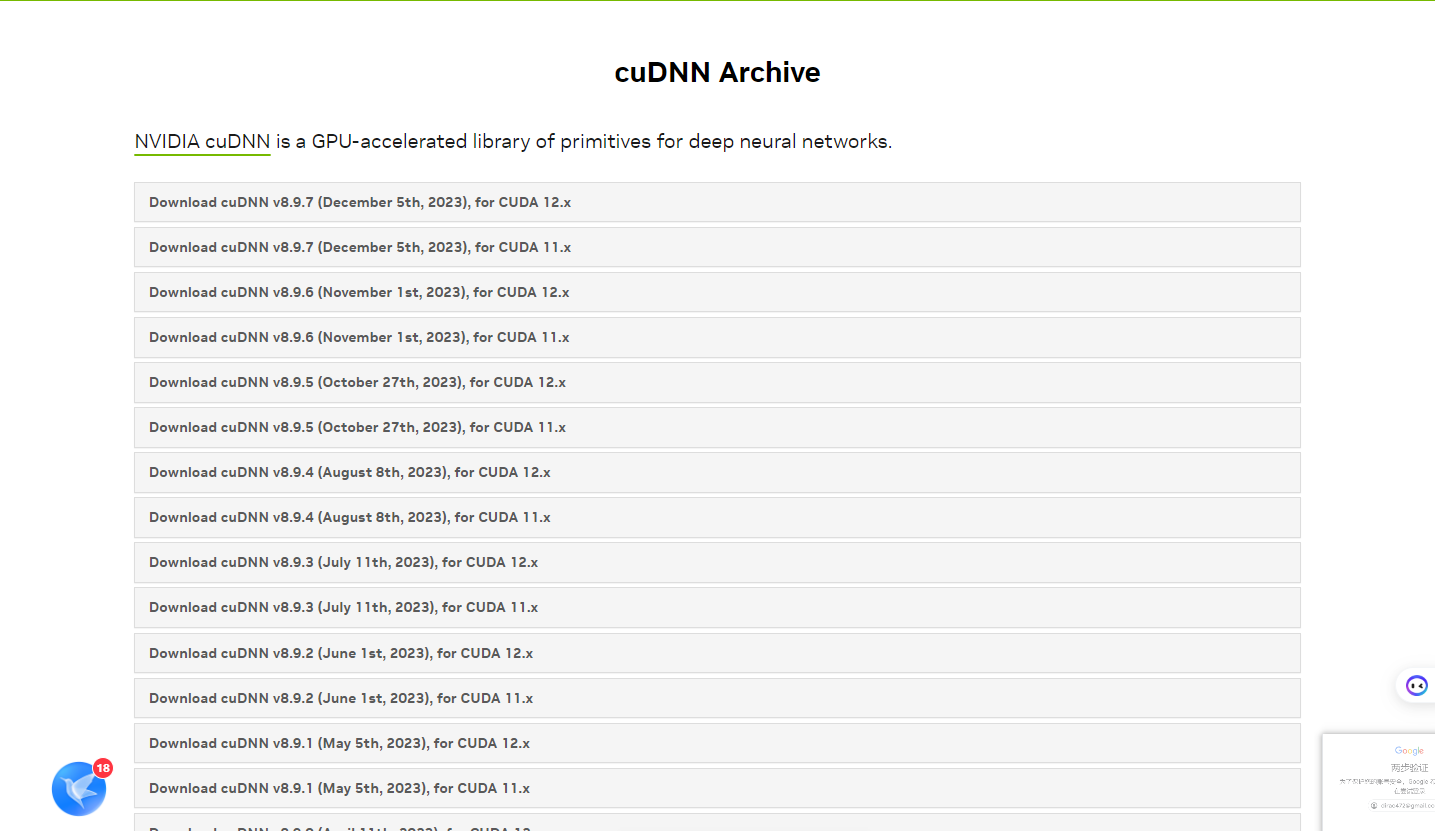
需要注册nvidia账号,才能下载
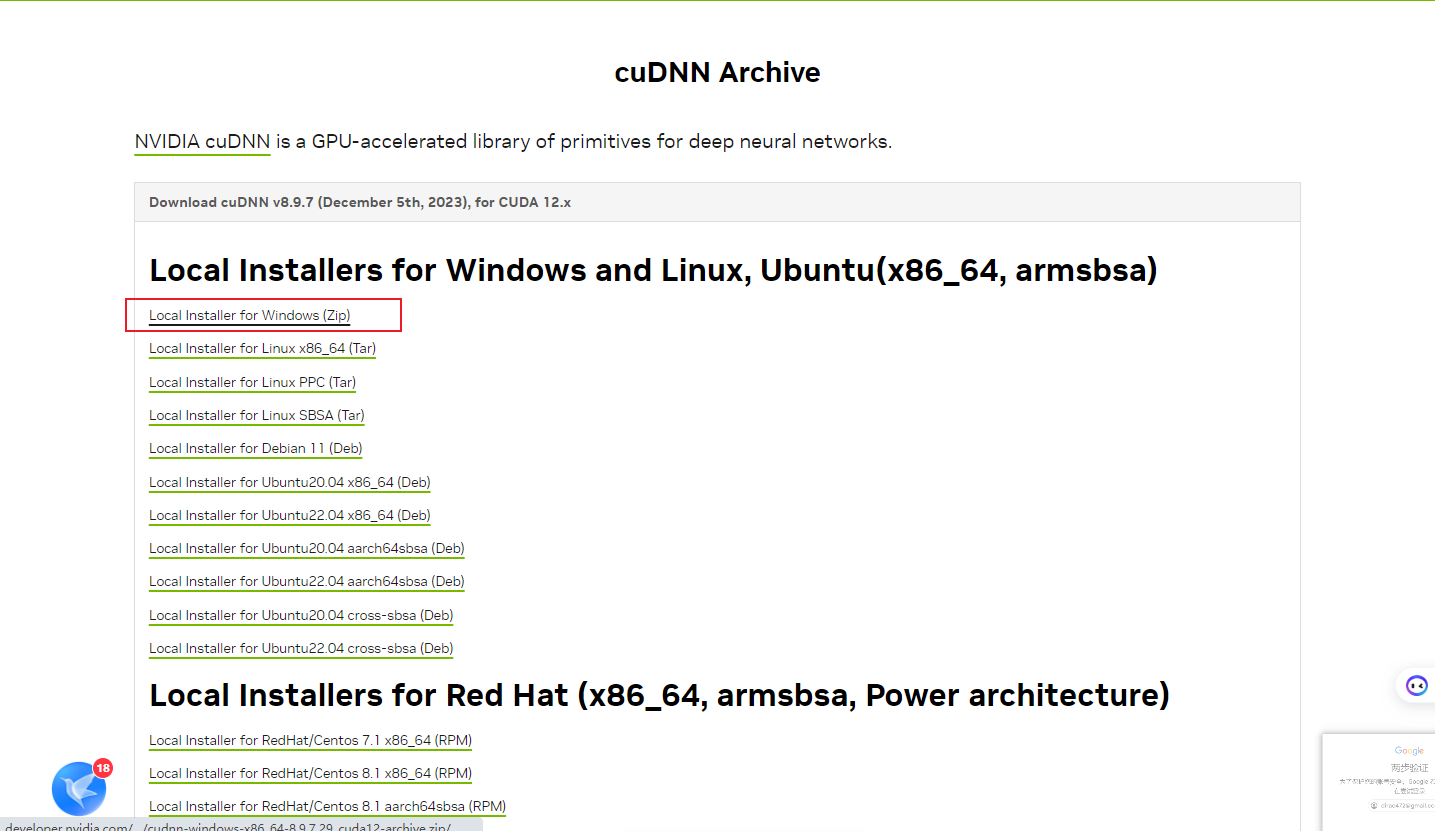
3.安装 cudnn 需要将以上三个文件复制到CUDA的安装目录(cuda安装目录:C:\Program Files\NVIDIA GPU Computing Toolkit\CUDA\v12.2)中
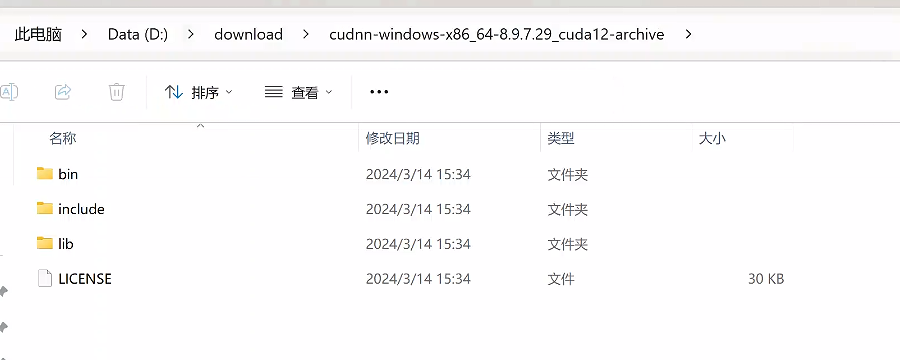
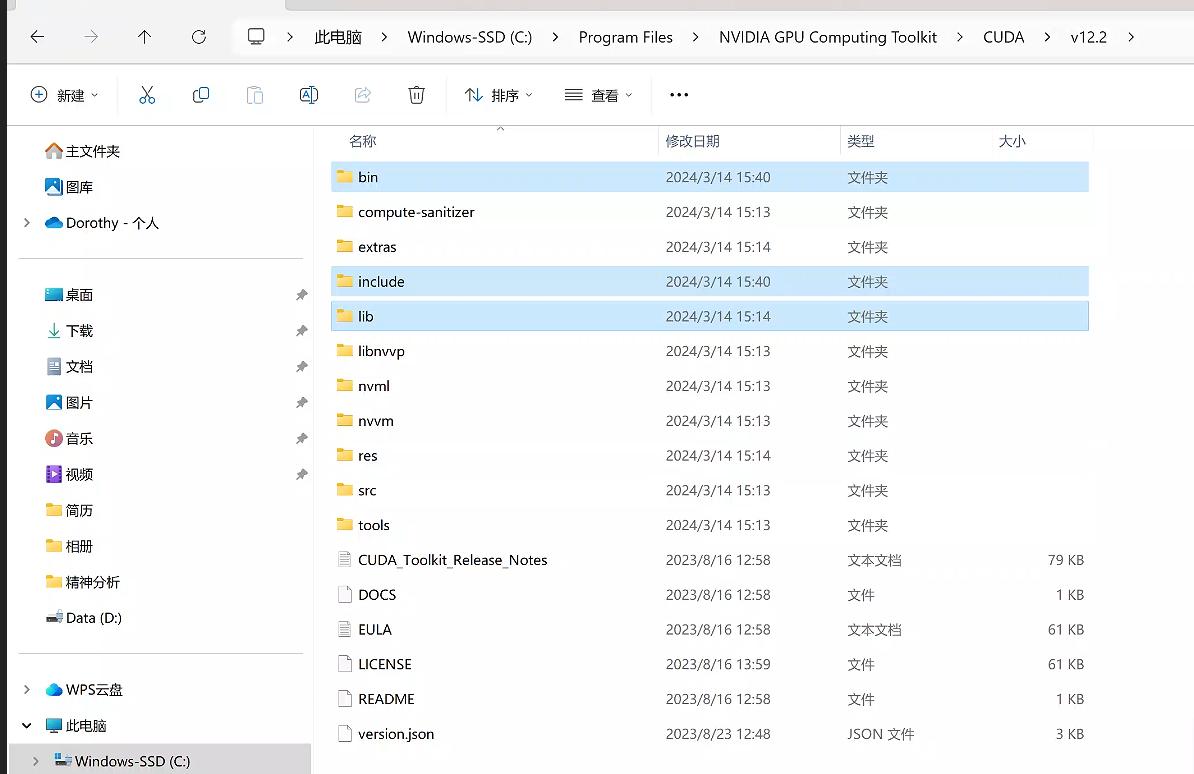
检查:
查看环境变量,发现自动生成了,CUDA_PATH,CUDA_PATH_V12_2:

验证是否安装成功:
运行cmd,输入nvcc --version 即可查看版本号;
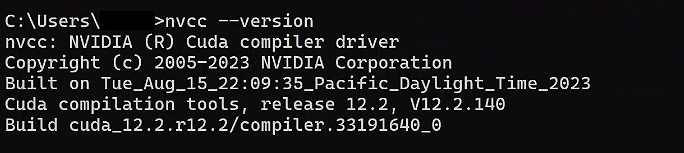





















 391
391











 被折叠的 条评论
为什么被折叠?
被折叠的 条评论
为什么被折叠?








